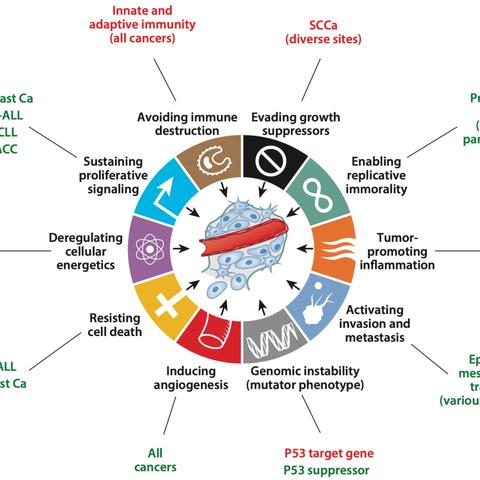Win10电脑内存怎么看?快速了解如何查看Windows 10系统中的内存使用情况
在当今的信息时代,电脑的内存使用情况对于用户来说是一个非常重要的指标,对于Windows 10系统的用户而言,了解如何查看内存使用情况显得尤为重要,本文将详细介绍在Windows 10系统中查看内存使用情况的方法,并通过多元化的方向进行分析和介绍。
查看内存使用情况的几种方法
1、任务管理器
在Windows 10中,任务管理器是最常用的查看内存使用情况的方法之一。
步骤如下:
(1)按下键盘上的“Ctrl + Shift + Esc”组合键,打开任务管理器。
(2)在任务管理器界面,点击“性能”标签页。
(3)在“性能”标签页中,可以看到内存使用情况的详细数据,包括已使用内存、可用内存、内存使用率等。
2、系统信息
还可以通过系统信息工具来查看内存使用情况。
步骤如下:
(1)按下“Win + R”组合键,打开“运行”对话框。
(2)在对话框中输入“msinfo32”,然后按回车键。
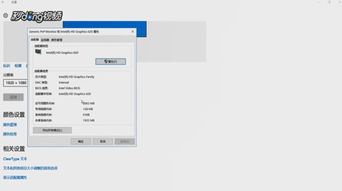
(3)在系统信息窗口中,展开“已安装的物理内存(RAM)”选项,即可看到内存的详细信息。
3、资源监视器
资源监视器也是一个查看内存使用情况的工具。
步骤如下:
(1)按下“Ctrl + Shift + Esc”组合键,打开任务管理器。
(2)在任务管理器界面,点击“性能”标签页。
(3)在“性能”标签页中,点击“打开资源监视器”按钮。
(4)在资源监视器中,切换到“内存”标签页,即可查看内存使用情况。
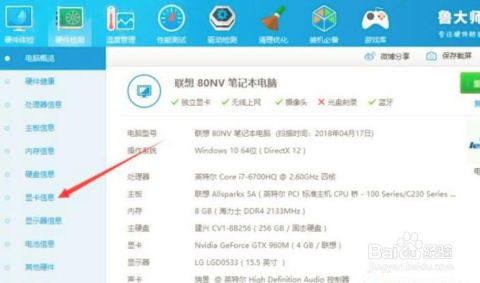
内存使用情况的多元化分析
1、内存使用率
内存使用率是衡量电脑内存使用情况的重要指标,当内存使用率过高时,可能会导致电脑运行缓慢,用户可以尝试关闭一些不必要的程序或进程,以释放内存。
2、内存泄漏
内存泄漏是指程序在运行过程中,未能正确释放已分配的内存,这可能导致内存使用率逐渐上升,甚至导致系统崩溃,用户可以通过任务管理器查看内存使用情况,及时发现内存泄漏问题。
3、虚拟内存
虚拟内存是电脑系统的一种内存管理技术,可以将硬盘空间作为内存使用,当物理内存不足时,虚拟内存可以起到缓解作用,用户可以通过系统设置调整虚拟内存的大小。
常见问题解答(FAQ)
1、如何判断电脑内存是否足够?
答:可以通过查看任务管理器中的内存使用率来判断,如果内存使用率经常达到100%,则可能需要增加内存。

2、电脑内存不足怎么办?
答:可以尝试关闭一些不必要的程序或进程,以释放内存,如果问题仍然存在,可以考虑增加内存。
3、虚拟内存有什么作用?
答:虚拟内存可以将硬盘空间作为内存使用,当物理内存不足时,可以起到缓解作用。
参考文献
1、微软官方文档:《Windows 10 用户指南》。
2、《电脑爱好者》杂志:《Windows 10 系统优化与故障排除》。
了解Windows 10系统中内存使用情况的方法有很多,用户可以根据自己的需求选择合适的方法,通过多元化的分析,我们可以更好地了解内存使用情况,从而提高电脑的性能和稳定性。